Ujawnienie tajemnicy: Dlaczego Undertaker nazywany jest Truposzem?
Dlaczego Undertaker jest nazywany martwym człowiekiem? Przez dziesięciolecia Undertaker był jedną z najbardziej kultowych i enigmatycznych postaci w …
Przeczytaj artykuł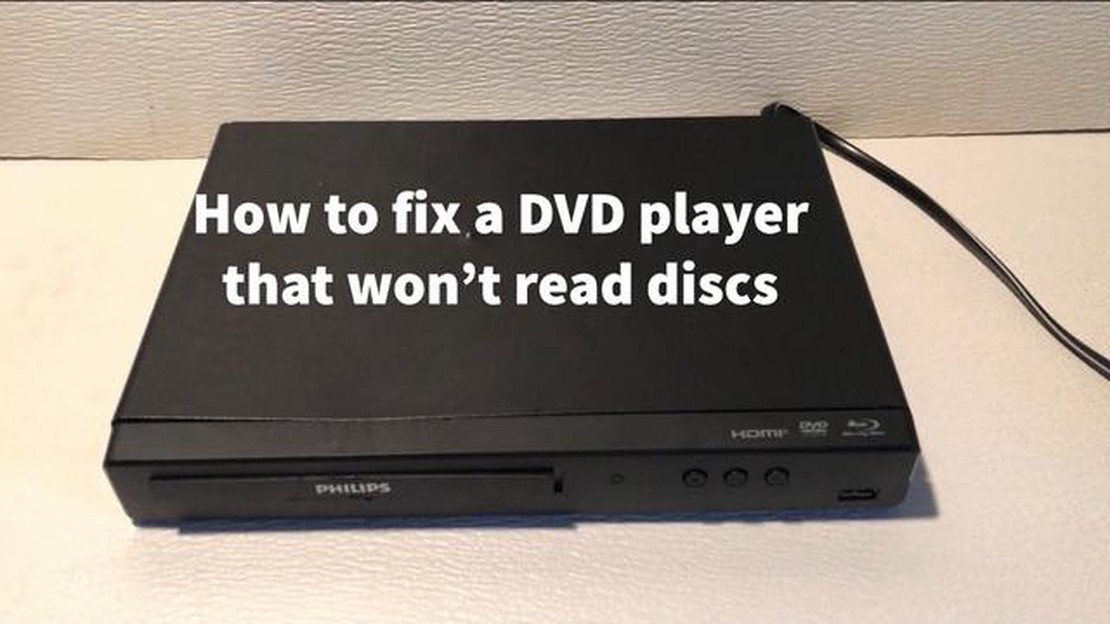
Jeśli jesteś entuzjastą gier lub kimś, kto polega na DVD dla rozrywki, wiesz, jak frustrujące może być, gdy napęd DVD nie odczytuje płyt. Może się to zdarzyć z różnych powodów, począwszy od zwykłego brudu lub kurzu nagromadzonego na soczewce, a skończywszy na bardziej złożonych problemach sprzętowych. Jednakże, przed pośpiesznym zakupem nowego napędu DVD lub oddaniem go do warsztatu naprawczego, istnieje kilka kroków rozwiązywania problemów, które można wypróbować samodzielnie. Oto siedem sposobów rozwiązywania problemów i naprawy DVD, które nie czyta.
1. Wyczyść płytę: Zacznij od wyczyszczenia płyty DVD ściereczką z mikrofibry. Jeśli na powierzchni znajdują się widoczne smugi lub odciski palców, delikatnie wytrzyj je ruchem promieniowym. Upewnij się, że nie używasz żadnych ostrych chemikaliów lub rozpuszczalników, ponieważ mogą one uszkodzić płytę.
2. Sprawdź płytę DVD pod kątem uszkodzeń fizycznych: Sprawdź płytę pod kątem zadrapań, pęknięć lub wypaczeń. Nawet niewielkie uszkodzenia mogą powodować problemy z odczytem. Jeśli zauważysz jakiekolwiek uszkodzenia, może być konieczna wymiana płyty.
3. Wyczyść soczewkę napędu DVD: Z biegiem czasu, soczewka napędu DVD może gromadzić kurz i brud, co może utrudniać odczyt płyt. Użyj zestawu do czyszczenia soczewki DVD lub puszki sprężonego powietrza, aby delikatnie usunąć wszelkie zanieczyszczenia. Należy uważać, aby nie dotykać soczewki bezpośrednio palcami.
4. Zaktualizuj oprogramowanie sprzętowe napędu DVD: Czasami przestarzałe oprogramowanie sprzętowe może powodować problemy z kompatybilnością z niektórymi płytami. Odwiedź stronę internetową producenta napędu DVD i poszukaj dostępnych aktualizacji oprogramowania sprzętowego. Postępuj zgodnie z dostarczonymi instrukcjami, aby zainstalować najnowsze oprogramowanie sprzętowe.
5. Sprawdź sterowniki urządzenia: Upewnij się, że sterowniki urządzenia dla napędu DVD są aktualne. Możesz to zrobić, klikając prawym przyciskiem myszy przycisk Start, wybierając opcję Menedżer urządzeń i lokalizując napęd DVD w sekcji Napędy DVD/CD-ROM. Kliknij napęd prawym przyciskiem myszy i wybierz opcję Aktualizuj sterownik.
6. Wyłącz oprogramowanie do zarządzania prawami cyfrowymi (DRM): Niektóre programy DRM mogą zakłócać zdolność napędu DVD do odczytu niektórych płyt. Tymczasowo wyłącz oprogramowanie DRM zainstalowane na komputerze i sprawdź, czy to rozwiąże problem.
7. Przetestuj z różnymi płytami: Jeśli po wykonaniu poprzednich kroków nadal występują problemy, spróbuj użyć różnych płyt DVD, aby ustalić, czy problem jest specyficzny dla określonej płyty, czy jest to bardziej powszechny problem z napędem DVD. Jeśli odczyt wielu płyt nie powiedzie się, być może nadszedł czas, aby rozważyć wymianę napędu.
Pamiętaj, że te kroki rozwiązywania problemów mają charakter ogólny i mogą nie rozwiązać każdego problemu z odczytem DVD. Jeśli wyczerpałeś wszystkie opcje i nadal nie jesteś w stanie rozwiązać problemu, najlepiej skonsultować się z profesjonalistą lub rozważyć całkowitą wymianę napędu DVD.
Jeśli płyta DVD nie czyta, pierwszą rzeczą, którą powinieneś zrobić, jest sprawdzenie, czy nie ma żadnych fizycznych uszkodzeń. Dokładnie sprawdź płytę pod kątem zadrapań, pęknięć lub smug. Nawet niewielka rysa może spowodować, że odtwarzacz DVD będzie miał trudności z odczytaniem danych na płycie.
Jeśli zauważysz jakiekolwiek uszkodzenia, spróbuj delikatnie wyczyścić płytę miękką, niestrzępiącą się ściereczką. Wytrzyj płytę prostym ruchem od środka do zewnętrznej krawędzi, uważając, aby nie dodać żadnych dodatkowych zadrapań. Jeśli dysk jest mocno porysowany lub pęknięty, jego naprawa może okazać się niemożliwa i konieczna będzie jego wymiana.
Ważne jest również sprawdzenie dysku pod kątem zabrudzeń lub kurzu. Wszelkie cząsteczki na powierzchni dysku mogą zakłócać proces odczytu. Użyj puszki sprężonego powietrza, aby zdmuchnąć kurz lub delikatnie przetrzyj dysk ściereczką z mikrofibry, aby usunąć wszelkie zabrudzenia.
Ponadto upewnij się, że płyta nie jest wypaczona lub wygięta. Jeśli płyta nie leży płasko na powierzchni, może nie obracać się prawidłowo w odtwarzaczu DVD i nie będzie można jej odczytać. Spróbuj umieścić płytę na płaskiej powierzchni, aby sprawdzić, czy jest wypaczona, a jeśli tak, może być konieczna jej wymiana.
Jeśli ustalono, że płyta nie jest fizycznie uszkodzona, mogą istnieć inne powody, dla których nie jest odczytywana. Kontynuuj rozwiązywanie problemów, sprawdzając sam odtwarzacz DVD, ustawienia komputera lub konsoli do gier lub wypróbuj płytę na innym urządzeniu, aby sprawdzić, czy problem nadal występuje.
Aby rozwiązać problem i naprawić DVD, które nie czyta, zacznij od sprawdzenia DVD pod kątem zadrapań. Zarysowania na powierzchni płyty DVD mogą zakłócać wiązkę lasera, która odczytuje dane, powodując błędy lub całkowicie uniemożliwiając odczyt płyty DVD.
Zacznij od przyłożenia płyty DVD do źródła światła, takiego jak lampa, i dokładnie ją obejrzyj. Poszukaj widocznych zadrapań lub smug na powierzchni płyty DVD. Rysy te mogą mieć postać cienkich, włoskowatych śladów lub bardziej zauważalnych, głębokich wyżłobień. Nawet niewielkie zadrapania mogą wpływać na możliwości odczytu płyty DVD.
W przypadku wykrycia zarysowań, spróbuj delikatnie wyczyścić powierzchnię płyty DVD miękką, niestrzępiącą się ściereczką. Zacznij od środka płyty DVD i przetrzyj ją w linii prostej w kierunku zewnętrznej krawędzi. Unikaj okrężnych ruchów, ponieważ może to dodatkowo uszkodzić płytę DVD. Jeśli rysy są uporczywe, możesz również spróbować użyć zestawu do naprawy DVD, który zazwyczaj zawiera roztwór i miękką ściereczkę specjalnie zaprojektowaną do usuwania rys.
Należy pamiętać, że głębokie zadrapania mogą być nieodwracalne i mogą wymagać profesjonalnej pomocy lub wymiany płyty DVD. Jednak w przypadku drobnych zadrapań lub smug wystarczy delikatne czyszczenie, aby poprawić czytelność płyty DVD. Pamiętaj, aby obchodzić się z płytą DVD ostrożnie i unikać dotykania jej powierzchni, aby zapobiec dalszym uszkodzeniom.
Jedną z najczęstszych przyczyn nieprawidłowego odczytu DVD jest brudna lub porysowana powierzchnia. Kurz, odciski palców i smugi mogą zakłócać odczyt płyty DVD przez odtwarzacz. Aby wyczyścić powierzchnię płyty DVD:
*Uwaga: Unikaj używania szorstkich materiałów, takich jak ręczniki papierowe lub chusteczki, ponieważ mogą one pozostawić zarysowania na powierzchni płyty.
Czytaj także: Czy można handlować przedmiotami w GW2? Odkrywanie systemu handlu w Guild Wars 2
*Uwaga: Nigdy nie używaj ostrych chemikaliów lub substancji ściernych do czyszczenia płyt DVD, ponieważ mogą one trwale uszkodzić ich powierzchnię.
Jeśli czyszczenie powierzchni nie rozwiąże problemu, mogą istnieć głębsze problemy z samą płytą DVD lub odtwarzaczem DVD. Warto wypróbować inne metody rozwiązywania problemów, aby wyizolować przyczynę problemu.
Jeśli występują problemy z odczytem DVD, jedną z pierwszych rzeczy, które należy zrobić, jest sprawdzenie kompatybilności DVD z urządzeniem. Nie wszystkie płyty DVD są kompatybilne ze wszystkimi odtwarzaczami, więc ważne jest, aby sprawdzić, czy format DVD jest obsługiwany.
Sprawdź opakowanie DVD lub instrukcję, aby uzyskać informacje na temat obsługiwanych formatów. Popularne formaty płyt DVD to DVD-R, DVD+R, DVD-RW i DVD+RW. Upewnij się, że odtwarzacz obsługuje format płyty DVD, którą próbujesz odtworzyć.
Czytaj także: Jaka jest wartość Dhelmise V?
Jeśli nie masz pewności co do formatu lub odtwarzacz obsługuje wiele formatów, możesz spróbować odtworzyć inną płytę DVD, aby sprawdzić, czy działa. Pomoże to ustalić, czy problem jest specyficzny dla płyty DVD, czy też jest to problem z odtwarzaczem.
Jeśli płyta DVD nie jest kompatybilna z odtwarzaczem, konieczne może być użycie innego urządzenia lub przekonwertowanie płyty DVD na kompatybilny format. Dostępne są programy, które w razie potrzeby mogą pomóc w konwersji DVD.
Ponadto ważne jest, aby upewnić się, że płyta DVD jest w dobrym stanie. Sprawdź, czy na powierzchni płyty DVD nie ma widocznych zadrapań lub zabrudzeń. Nawet niewielkie uszkodzenia mogą powodować problemy z odtwarzaniem. W razie potrzeby delikatnie wyczyść płytę DVD miękką ściereczką.
Weryfikując kompatybilność DVD i sprawdzając stan płyty, można rozwiązywać i naprawiać problemy z nieczytaniem DVD. Pozwoli to cieszyć się ulubionymi filmami i grami bez żadnych zakłóceń.
Podczas rozwiązywania problemów z dyskiem DVD, który nie jest odczytywany, ważne jest sprawdzenie specyfikacji dysku. Płyty DVD są dostępne w różnych formatach i możliwe jest, że odtwarzacz DVD lub napęd DVD komputera może nie być kompatybilny z formatem płyty, którą próbujesz odczytać.
Oto kilka specyfikacji, które należy wziąć pod uwagę:
Sprawdzając specyfikację płyty DVD i zapewniając kompatybilność z odtwarzaczem DVD lub komputerem, można określić, czy problem leży po stronie samej płyty, czy też urządzenia odtwarzającego.
Jeśli płyta DVD nie jest odczytywana, jednym z możliwych problemów może być jej nieprawidłowy format. Płyty DVD mogą być zakodowane w różnych formatach, takich jak DVD-R, DVD+R, DVD-RW i DVD+RW. Ważne jest, aby sprawdzić zgodność formatu odtwarzacza DVD lub napędu DVD komputera, aby upewnić się, że może on odczytać format płyty, którą próbujesz odtworzyć.
Niektóre starsze odtwarzacze DVD mogą obsługiwać tylko niektóre formaty, więc jeśli używasz starszego urządzenia, zaleca się sprawdzenie instrukcji obsługi lub strony internetowej producenta w celu ustalenia, które formaty są kompatybilne. Podobnie, niektóre komputerowe napędy DVD mogą mieć ograniczenia dotyczące typów formatów, które mogą odczytać, więc warto sprawdzić specyfikacje napędu lub zapoznać się z dokumentacją komputera.
Jeśli potwierdziłeś, że twój odtwarzacz DVD lub napęd DVD komputera obsługuje format płyty, ale nadal nie można jej odczytać, warto wypróbować płytę na innym urządzeniu lub komputerze, aby sprawdzić, czy problem jest specyficzny dla twojego sprzętu. W niektórych przypadkach sama płyta może być wadliwa lub uszkodzona, co uniemożliwia jej odczytanie.
Alternatywnie, jeśli płyta DVD jest w formacie, którego twój sprzęt nie obsługuje, może być konieczne przekonwertowanie lub ponowne zakodowanie płyty DVD do kompatybilnego formatu. Dostępne są narzędzia programowe, które mogą pomóc w tym procesie, umożliwiając konwersję DVD do formatu, który może być odczytany przez urządzenie.
Podsumowując, upewnienie się, że płyta DVD ma prawidłowy format jest ważnym krokiem w rozwiązywaniu problemów i naprawianiu DVD, które nie jest odczytywane. Sprawdzenie kompatybilności odtwarzacza DVD lub napędu DVD komputera, wypróbowanie płyty na innym urządzeniu i rozważenie konwersji DVD do kompatybilnego formatu to możliwe rozwiązania problemu.
Jeśli napęd DVD nie odczytuje płyt, jednym z możliwych rozwiązań jest aktualizacja sterownika DVD. Sterownik DVD to komponent oprogramowania, który umożliwia komunikację między napędem DVD a systemem operacyjnym. Z czasem sterowniki mogą stać się przestarzałe lub niekompatybilne z nowszym oprogramowaniem, co prowadzi do problemów z odczytem płyt.
Aby zaktualizować sterownik DVD, należy wykonać następujące czynności:
Aktualizacja sterownika DVD może rozwiązać problemy ze zgodnością i poprawić wydajność napędu DVD. Jeśli aktualizacja sterownika nie rozwiąże problemu, mogą istnieć inne problemy ze sprzętem lub oprogramowaniem, które wymagają dalszego rozwiązywania.
Może być kilka powodów, dla których płyta DVD nie jest odczytywana. Może to być spowodowane brudną lub porysowaną płytą, wadliwym napędem DVD, przestarzałymi sterownikami lub problemami z kompatybilnością.
Jeśli płyta DVD nie jest odczytywana, istnieje kilka kroków rozwiązywania problemów, które można wypróbować. Po pierwsze, wyczyść płytę, aby usunąć wszelkie zabrudzenia lub odciski palców. Jeśli to nie zadziała, spróbuj odtworzyć płytę DVD na innym odtwarzaczu lub komputerze, aby sprawdzić, czy problem dotyczy płyty, czy napędu DVD. Możesz także zaktualizować sterowniki napędu DVD lub spróbować użyć innego oprogramowania do odtwarzania DVD.
Aby wyczyścić zabrudzoną płytę DVD, można użyć miękkiej, niestrzępiącej się szmatki i delikatnie przetrzeć powierzchnię płyty od środka do zewnętrznej krawędzi. Należy unikać stosowania ostrych środków chemicznych lub materiałów ściernych, ponieważ mogą one uszkodzić płytę. Jeśli po wyczyszczeniu płyty nadal nie można jej odczytać, należy rozważyć jej naprawę lub wymianę.
Jeśli napęd DVD nie rozpoznaje płyty, może to być spowodowane problemem ze sterownikami, kompatybilnością lub wadliwym działaniem napędu. Możesz spróbować zaktualizować sterowniki napędu DVD, sprawdzić kompatybilność z płytą lub rozwiązać problem z samym napędem. Jeśli żaden z tych kroków nie zadziała, konieczna może być wymiana napędu DVD.
Dlaczego Undertaker jest nazywany martwym człowiekiem? Przez dziesięciolecia Undertaker był jedną z najbardziej kultowych i enigmatycznych postaci w …
Przeczytaj artykułJak oszukać dude theft wars? Dude Theft Wars to popularna gra typu sandbox z otwartym światem, która pozwala graczom eksplorować miasto, wykonywać …
Przeczytaj artykułCzy Genshin Impact oferuje tryb wieloosobowy PvP? Zbadanie funkcji gry wieloosobowej Genshin Impact, w tym tego, czy oferuje ona rozgrywkę PvP. …
Przeczytaj artykułKim jest fałszywy Kapitan Ameryka? W świecie gier jedną z postaci, która podbiła serca wielu, jest Kapitan Ameryka. Znany ze swojej odwagi, …
Przeczytaj artykułJak uruchomić zadanie Elli Musk? Genshin Impact to popularna fabularna gra akcji z otwartym światem, która oferuje rozległy świat pełen zadań i …
Przeczytaj artykułKtóry shader w Minecraft zapewnia najbardziej realistyczne wrażenia wizualne? Minecraft to popularna na całym świecie gra wideo typu sandbox, która …
Przeczytaj artykuł